El error 0x8007003b al intentar copiar un archivo de gran tamaño (>100MB) a través de una conexión VPN puede aparecer cuando la conexión con el servidor no es estable, o si la configuración no coincide, como por ejemplo si se está ejecutando Samba o un túnel OpenVPN que limita el ancho de banda al servidor.
Algunos usuarios también informaron que esto sucede en varios sistemas operativos, ya sea que estén copiando a un DFS o a un NAS, y cambiar la configuración de red tanto en su dispositivo como en el router no ayuda.
Hay un par de cosas que puedes probar para ver si arreglan el problema, así que sigue leyendo para ver qué puedes hacer al respecto.
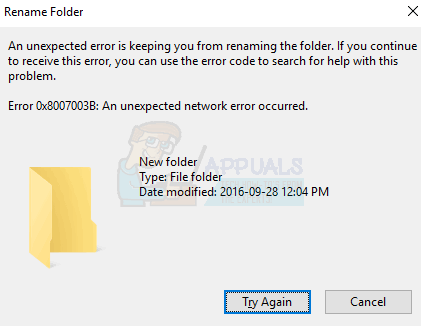
Sugerencia del usuario: Varias configuraciones
Mientras que la investigación de esta solución, nos encontramos con este post en social.technet que tiene muchas discusiones valiosas en relación con varias configuraciones como OpenVPN, SMB, Samba etc..
Método 1: Desactivar el tercero / antivirus o firewall
Los programas de seguridad en su PC regularmente tienden a hacer problemas con las nuevas actualizaciones. Los programas antivirus no pueden reconocer el «buen» y el «mal» uso de estas aplicaciones, de esta manera pueden advertirle sobre el bloqueo de las mismas o incluso eliminarlas.
En la mayoría de los casos, la forma de desactivar el antivirus es localizándolo en la esquina derecha de su barra de tareas. Una vez localizado el icono del antivirus, haz clic con el botón derecho del ratón sobre él. Debería aparecer un menú desplegable y hacer clic en desactivar. Esto deshabilitará tu antivirus mientras trabajas en la instalación de las nuevas actualizaciones.

Si no quieres deshabilitarlo, y quizás no quieras tener este problema en el futuro, lo mejor que puedes hacer es hacer una excepción en la configuración del antivirus para que en el futuro no dé problemas. En la mayoría de los casos puedes hacer una excepción es yendo a la Configuración en tu antivirus, buscando Excepciones, y añadiendo una regla. Si te quedas atascado, visita la página web de tu antivirus específico, y encuentra allí una guía detallada sobre cómo hacer las dos cosas mencionadas.
Para desactivar el cortafuegos, sigue los siguientes pasos.
- Abre el Panel de Control yendo al Menú de Inicio y localizando Todos los Programas. Desplácese hasta el icono del Panel de control y haga clic en él.
- En el Panel de control haga clic en el icono Sistema y seguridad.
- Haga clic en Firewall de Windows.
- Si el Firewall de Windows está desactivado, el estado del Firewall de Windows será Apagado. Si está Activado, debe desactivarlo.
- En la ventana de Personalización de la Configuración, seleccione Desactivar el Firewall de Windows y haga clic en Aceptar.
Método 2: Compruebe el Formato
Windows y su almacenamiento vienen con algunos métodos de formato diferentes, como FAT32 o NTFS. Ambos métodos tienen diferentes limitaciones, y algunos de ellos pueden estar causando este problema. Lo que debes comprobar es el formato de la unidad de destino donde estás copiando el archivo. Si es FAT32, debes saber que sólo admite archivos de menos de 4 GB, y que se bloqueará automáticamente cerca del final de la copia. Esto sólo ocurre con un solo archivo de más de 4GB, así que si se trata de muchos más pequeños, deberías estar absolutamente bien.
Aunque esto pueda parecer un problema mucho más complicado de lo que realmente es, simplemente sigue los métodos anteriores, y deberías estar absolutamente bien.
Método 3: Habilitar el acceso de invitados usando Windows Powershell
Cambiar este valor habilitará el acceso de invitados en su Windows que potencialmente puede arreglar este Error 0x8007003B, Tienes que editar la clave usando el Editor del Registro pero he creado este comando que hará lo mismo pero no tendrás que pasar por ninguna molestia de editar el registro.
Para habilitar el acceso de invitados, sigue los siguientes pasos.
-
- Haz clic con el botón derecho del ratón en tu botón de Inicio y pulsa «Windows Powershell (Admin)»
- Coloca el siguiente comando y presiona enter.
REG ADD HKLM\SYSTEM\CurrentControlSet\Services\LanmanWorkstation\Parameters /f /v AllowInsecureGuestAuth /t REG_SZ /d 1

Ejecuta el comando. - Reinicia tu ordenador y tu problema debería estar resuelto.